Microsoft Word довольно дорог, сам по себе стоит более 100 долларов США. Хотя вы можете получить пакет 365, вам все равно придется раскошелиться. Но что, если вам действительно нужно открыть документ Word и прочитать его?

К счастью, существует множество способов открыть документы Word без использования Microsoft Word. Они варьируются от полностью бесплатных продуктов до платных программ. В этой статье мы научим вас открывать эти файлы DOCX.
Оглавление
Как открывать документы Word без Word
Существует множество бесплатных сервисов, позволяющих читать и даже редактировать документы Word. У вас должен быть адрес электронной почты, желательно Gmail. Кроме того, вы также можете скачать бесплатное программное обеспечение.
Используйте Microsoft Word онлайн
Microsoft Office Online включает Word Online. В отличие от программной версии Word, она совершенно бесплатна и имеет достаточно возможностей для обычного пользователя. Хотя вы можете предпочесть полноценную версию, онлайн-версия по-прежнему достаточно популярна.
Вам нужно только зарегистрировать учетную запись Microsoft, чтобы получить доступ к Word. Вы также должны использовать Microsoft OneDrive, чтобы загрузить документ и прочитать его. В Word Online при загрузке любого документа он автоматически сохраняется в облаке OneDrive.
После того, как вы закончите, вы можете удалить его по мере необходимости.
Вот как открыть документ Word с помощью Microsoft Word Online:

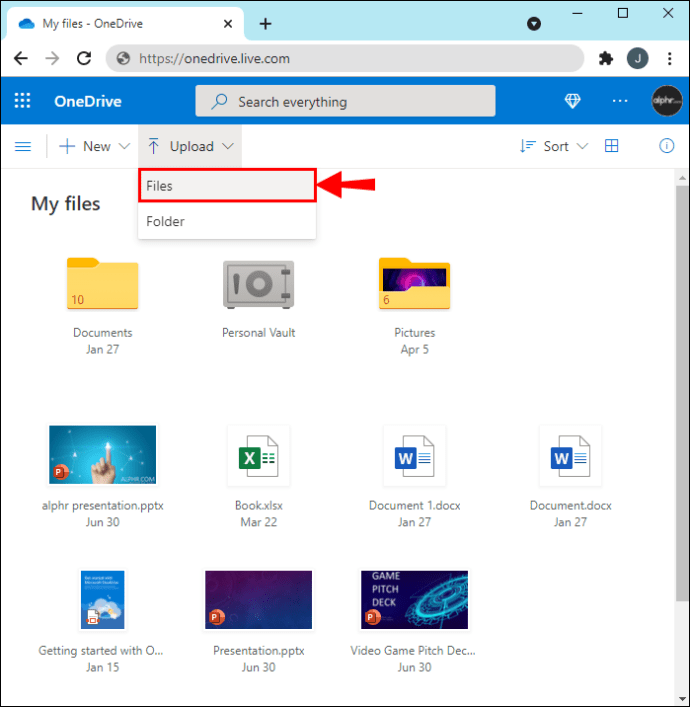



Кроме того, вы можете просто открыть Word Online, а затем найти возможность загрузить и открыть. Это занимает всего несколько секунд, поэтому вы можете мгновенно приступить к работе. Вам все равно придется удалить документ из OneDrive, если вы хотите освободить место для хранения в облаке.
Установить LibreOffice
LibreOffice — это полностью бесплатный офисный пакет с открытым исходным кодом, который считается одной из лучших альтернатив Microsoft Office. Естественно, он может без проблем открывать документы Word. Конкретное программное обеспечение в LibreOffice, которое мы будем использовать, — это LibreOffice Writer.
Помимо Windows, вы можете использовать LibreOffice на macOS и Linux. Он даже поддерживается на мобильных устройствах Android и iOS. Вы можете открывать, просматривать или даже редактировать на ходу.
Чтобы открыть документ Word с помощью LibreOffice, выполните следующие действия:


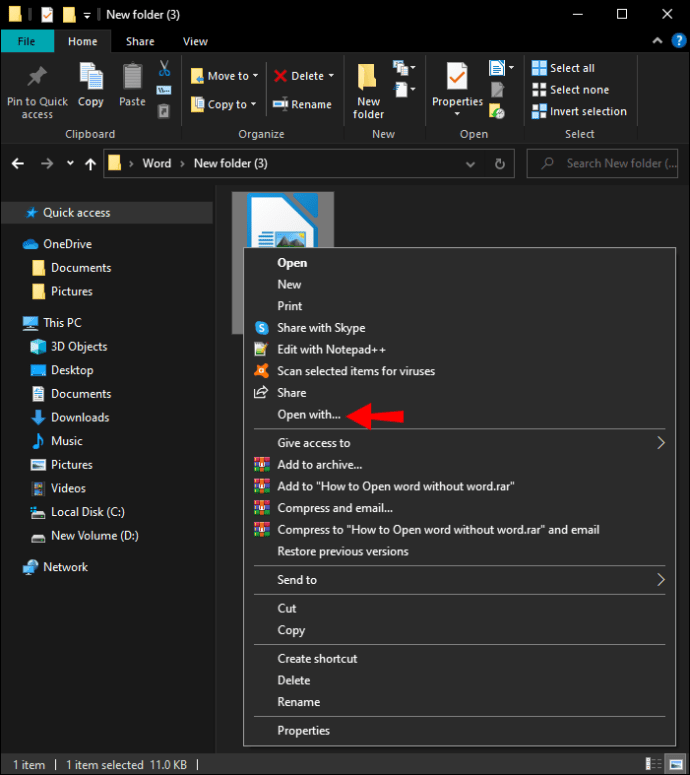

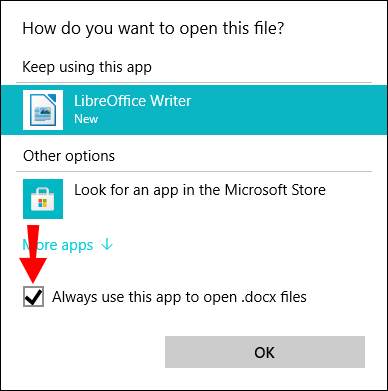
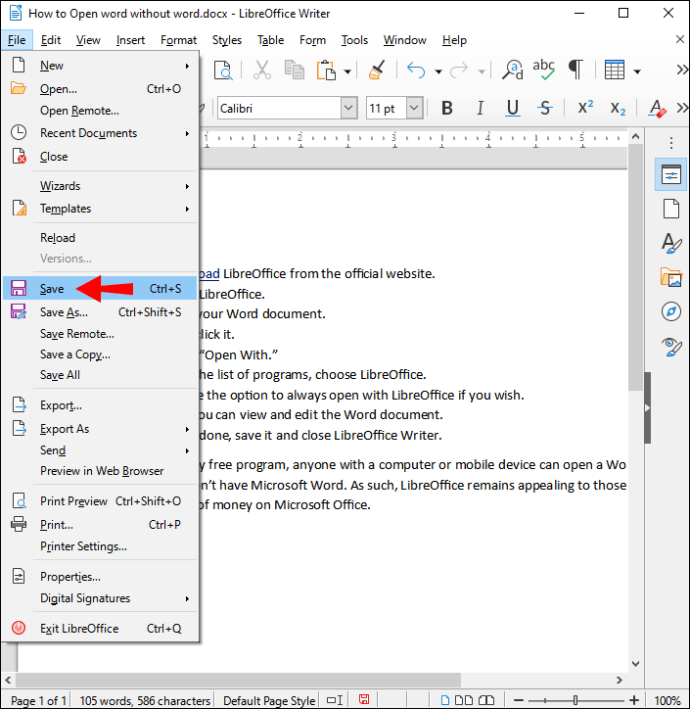
Поскольку это совершенно бесплатная программа, любой, у кого есть компьютер или мобильное устройство, может открыть документ Word, даже если у него нет Microsoft Word. Таким образом, LibreOffice остается привлекательным для тех, кто не хочет тратить много денег на Microsoft Office.
Используйте Документы Google
Как и Microsoft Word Online, Google Docs может бесплатно открывать все ваши документы Word. Все, что вам нужно сделать, это загрузить документ Word на Google Диск, и вы сразу же сможете его открыть. Вот почему мы упомянули, что наличие учетной записи Google было бы отличной идеей, поскольку она уже поставляется с обеими службами бесплатно.
Документы Google не так полноценны, как Microsoft Word Online, но все же это очень хороший способ доступа к вашим документам Word. Вам также не нужно хранить файл на своем Google Диске, так как у вас всегда есть возможность удалить его после сохранения на свой компьютер. В конце концов, это зависит от личных предпочтений.
Чтобы открыть документ Word с помощью Google Docs, выполните следующие действия:




Этот вариант, как и Word Online, идеален, если вы не хотите устанавливать программное обеспечение на свое устройство. Для тех, кто использует Chromebook или мобильные устройства малой емкости, это отличный способ сэкономить место для более важных программ или файлов.
Откройте документ с помощью Zoho Writer
Еще один бесплатный веб-сервис — Зохо Писатель. Вы можете использовать свою учетную запись Google, Yahoo! или Facebook, чтобы сразу войти в систему, или зарегистрироваться прямо здесь. Zoho Writer — очень стандартный сервис текстового процессора, и вы будете чувствовать себя как дома, используя его.
Чтобы узнать, как использовать Zoho Writer для открытия документов Word, выполните следующие действия:
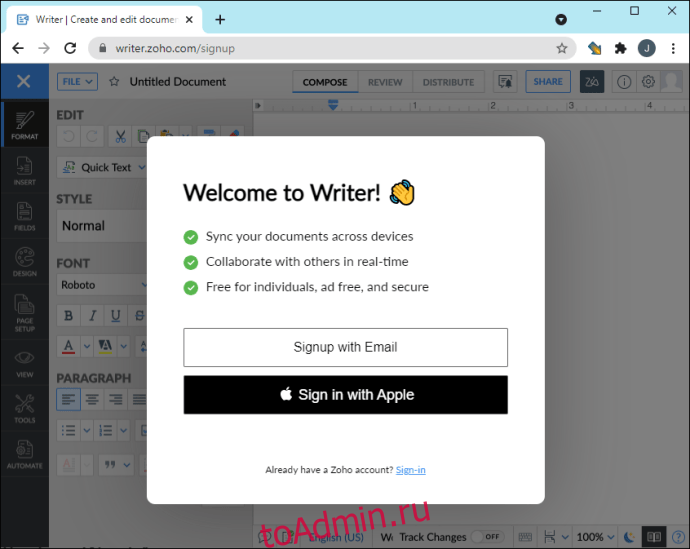
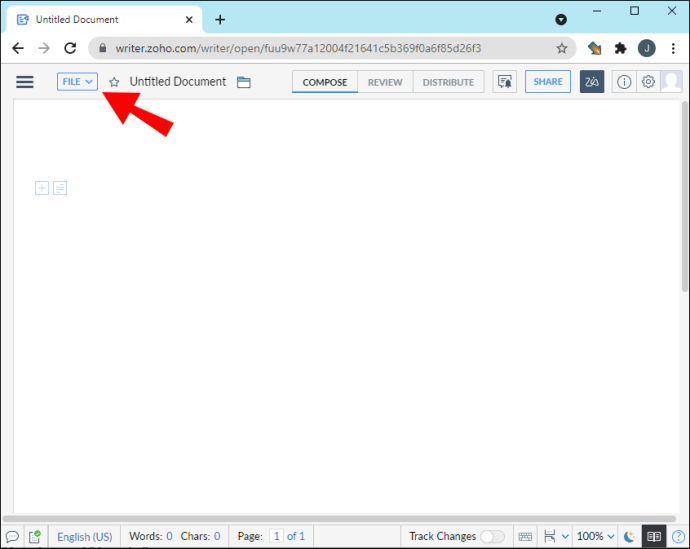




Zoho Writer доступен даже на мобильные устройства, и поддерживаются телефоны Android и iOS. Вы сможете открывать документы Word, где бы вы ни находились, если у вас есть файл и приложение на вашем телефоне.
Загрузите бесплатное приложение Word
Если вы предпочитаете открывать Word на своих мобильных устройствах, вы можете загрузить бесплатное приложение Word из магазинов приложений. Приложение Word является полностью бесплатным, и вам не нужно покупать Microsoft Office, чтобы использовать его. Кроме того, в нем есть почти все, что вам нужно.
Чтобы загрузить официальное бесплатное приложение Word, выполните следующие действия:



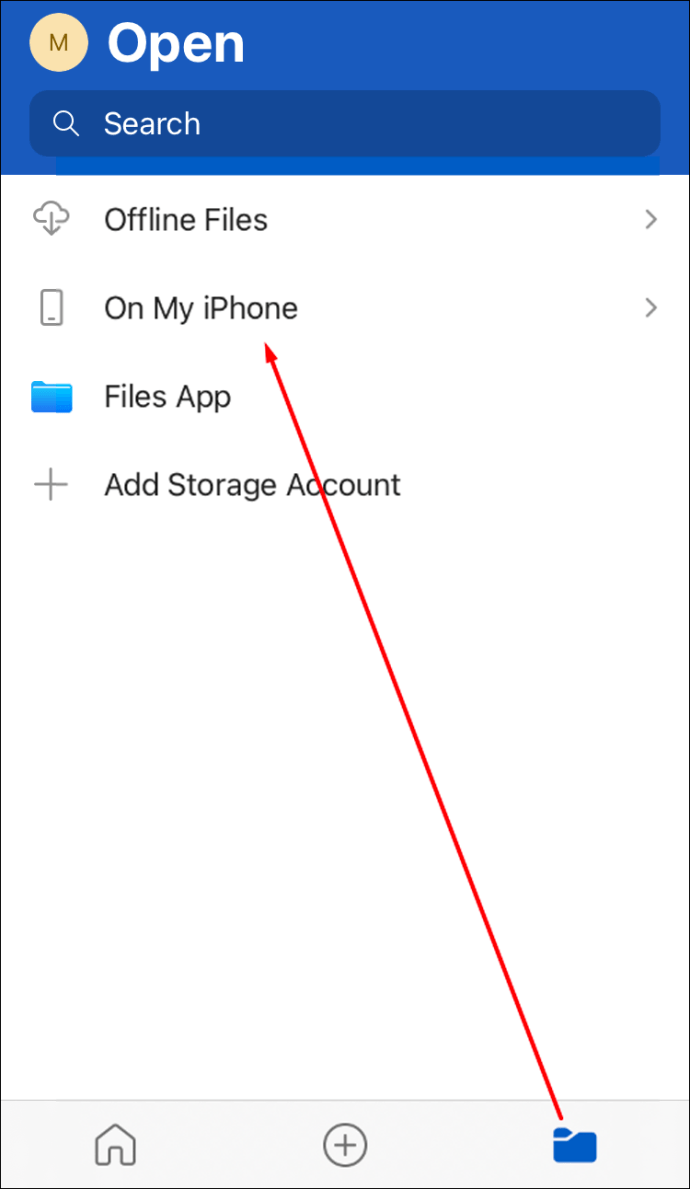
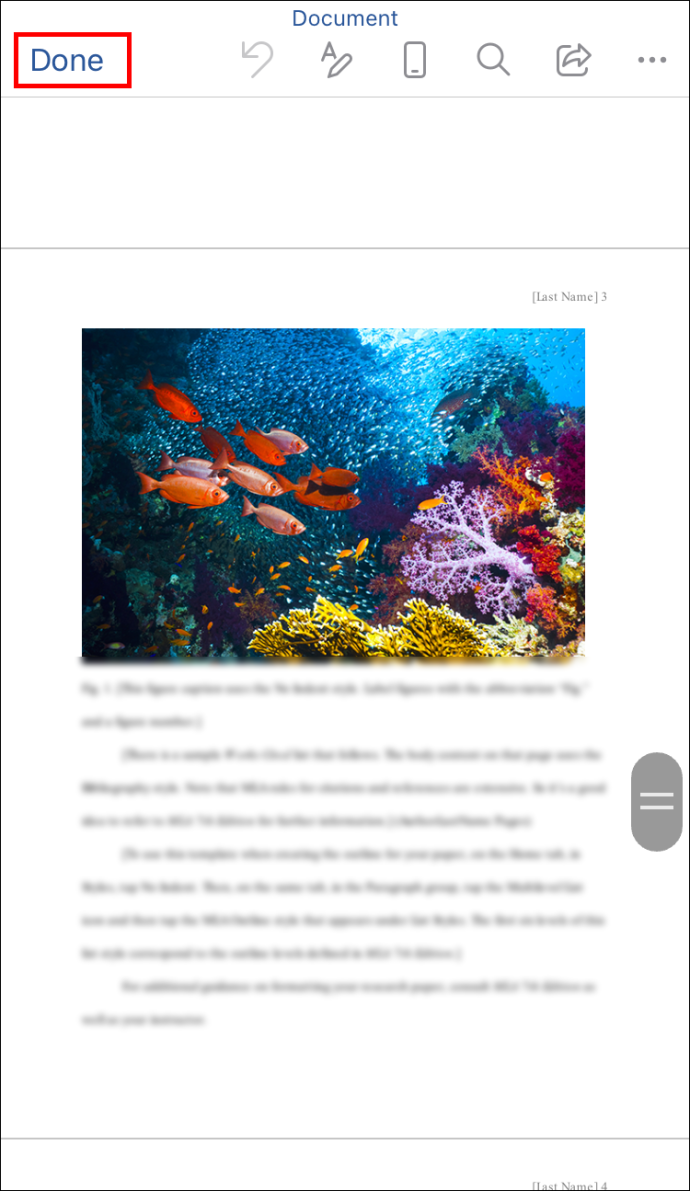
Хотя бесплатное приложение Word весьма полезно, оно все же не превосходит оригинальную платную версию Microsoft Word для ПК. Тем не менее, вы найдете мобильную версию приложения полезной, когда вашего компьютера нет рядом.
Нет более дорогого программного обеспечения
Как показывает наша статья, открывать документы Word без установленного Word довольно просто. Теперь, когда вы знаете, как это сделать, вы всегда можете получить доступ к своим файлам DOCX, где бы вы ни находились. Не нужно платить много денег за одну программу или весь пакет.
Какая ваша любимая альтернатива Word? Считаете ли вы Word слишком дорогим? Дайте нам знать в комментариях ниже.

